Kako promijeniti naziv računala u sustavu Windows 7
Postoje dva osnovna načina na koje Windows 7 identificira vaše računalo. Prvo je kroz korisničko ime na koje se prijavljujete kada pokrenete računalo, a drugo kroz ime koje je dodijeljeno računalu kada je Windows 7 prvotno konfiguriran. Bez obzira na korisnika koji je trenutno prijavljen u sustavu Windows 7, ime računala ostat će isto. Ali to može biti problem ako je računalo proslijeđeno drugoj osobi ili ako na istoj mreži imate više računala s istim nazivom računala. Srećom ovo je postavka koja se lako može podesiti, a ime vašeg računala sa sustavom Windows 7 možete postaviti na sve što želite.
Jeste li razmišljali o nadogradnji na Windows 8? Pogledajte cijene i informacije na Amazonu.
Pogledajte i promijenite naziv računala Windows 7
Windows 7 će prema zadanom vašem računalu dodijeliti ime na temelju korisničkog imena koje ste unijeli. Na primjer, moja korisnička imena za Windows 7 obično su nešto poput Matt-PC. Ali kada imam prijenosno i stolno računalo spojeno na moju mrežu, a oba nose to ime, može biti zbunjujuće pokušati pronaći datoteku ili resurs na računalu kada ga ne mogu pravilno identificirati. Na taj način možete slijediti korake u nastavku kako biste saznali kako promijeniti ime vašeg računala Windows 7.
Korak 1: Kliknite gumb Start u donjem lijevom kutu zaslona.

Kliknite gumb Start
2. korak: Desnom tipkom miša kliknite opciju Computer ( Računalo), a zatim Properties ( Svojstva) .
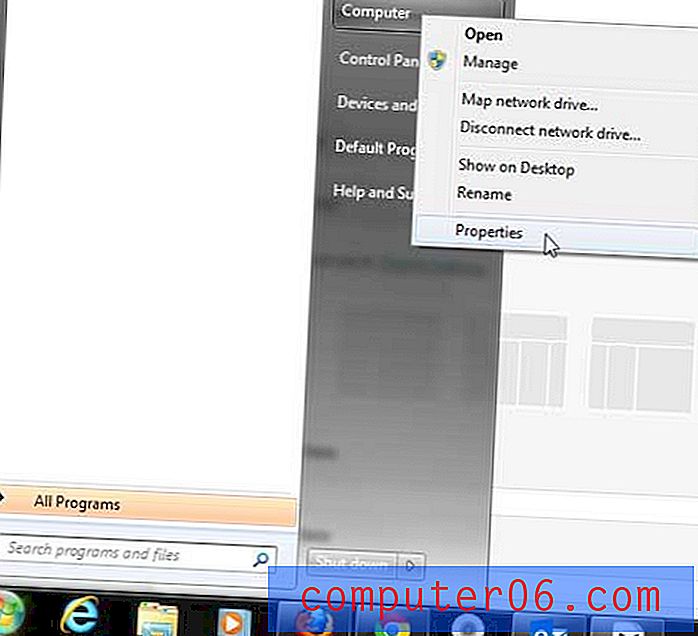
Desnom tipkom miša kliknite mogućnost Computer (Računalo)
Korak 3: Pomaknite se prema dolje do odjeljka Ime računala, domene i postavki radne grupe, a zatim kliknite vezu Promijeni postavke s desne strane imena vašeg trenutnog računala.
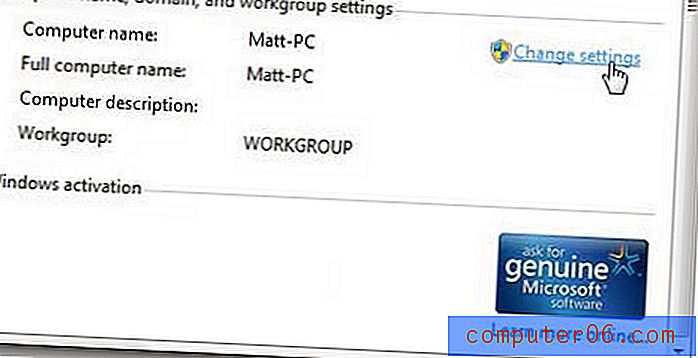
Kliknite vezu Promjena postavki
Korak 4: Kliknite gumb Promjena na dnu kartice Računalo .
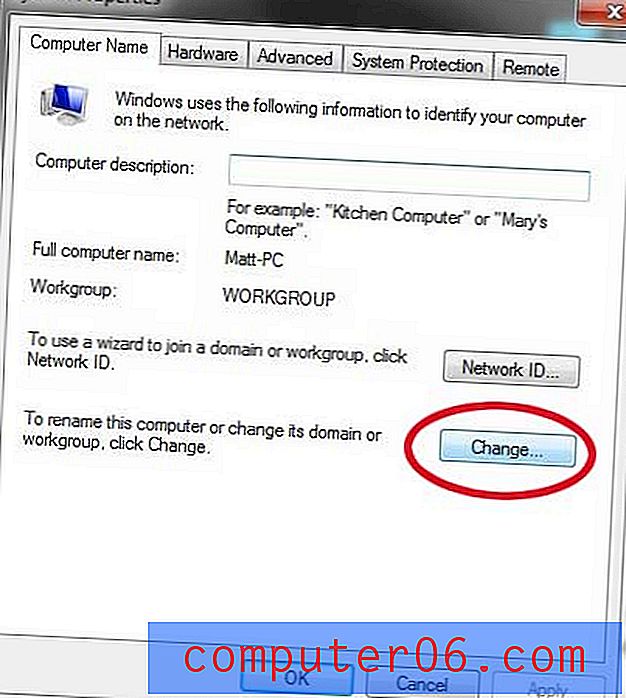
Kliknite gumb Promijeni
Korak 5: Kliknite unutar polja Naziv računala i izbrišite postojeće ime, a zatim unesite novo ime.
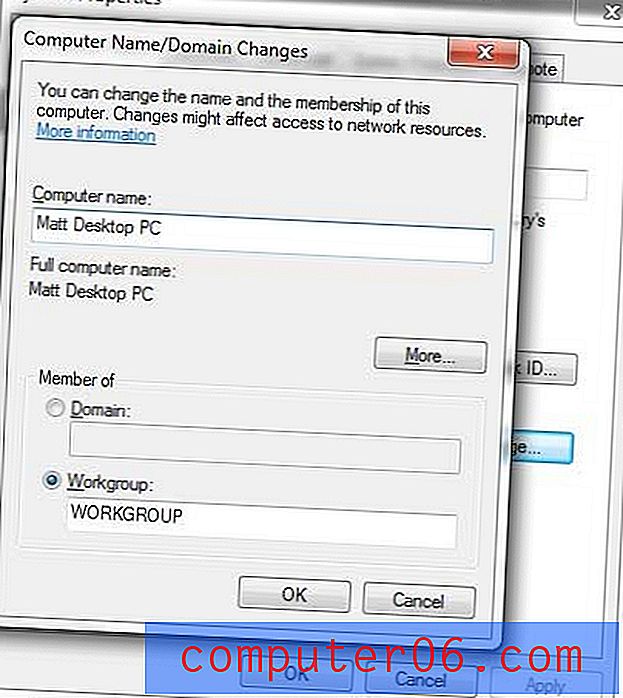
Izbrišite staro ime i unesite novo ime
Korak 6: Kliknite gumb U redu na dnu prozora da biste primijenili promjenu.
Ako na mreži imate više računala za koja trebaju svi Microsoft Office, razmislite o kupovini pretplate na Office 2013. Daje vam sve Microsoftove programe koje su vam možda potrebni, a omogućuje vam i instaliranje sustava Office 2013 na do 5 računala za jednu cijenu.
Više o prednostima pretplate na Office 2013 možete pročitati ovdje.



